
In questo tutorial, ti mostreremo come installare Nagios sulla tua Debian 10. Per chi non lo sapesse, Nagios monitorerà server, switch, applicazioni e servizi. avvisa l'amministratore di sistema quando qualcosa è andato storto e avvisa anche quando i problemi sono stati corretti. Le risorse che possono essere monitorate includono CPU, memoria e carichi di spazio su disco, file di registro, temperatura o errori hardware. Nagios può anche monitorare router e altro dispositivi di rete.
Questo articolo presuppone che tu abbia almeno una conoscenza di base di Linux, sappia come usare la shell e, soprattutto, che ospiti il tuo sito sul tuo VPS. L'installazione è abbastanza semplice e presuppone che tu sono in esecuzione nell'account root, in caso contrario potrebbe essere necessario aggiungere 'sudo ' ai comandi per ottenere i privilegi di root. Ti mostrerò l'installazione passo passo dello strumento di monitoraggio open source di Nagios su un server Debian 10 (Buster).
Prerequisiti
- Un server che esegue uno dei seguenti sistemi operativi:Debian 10 (Buster).
- Si consiglia di utilizzare una nuova installazione del sistema operativo per prevenire potenziali problemi.
- Un
non-root sudo usero accedere all'root user. Ti consigliamo di agire comenon-root sudo user, tuttavia, poiché puoi danneggiare il tuo sistema se non stai attento quando agisci come root.
Installa Nagios su Debian 10 Buster
Passaggio 1. Prima di installare qualsiasi software, è importante assicurarsi che il sistema sia aggiornato eseguendo il seguente apt comandi nel terminale:
apt update apt upgrade
Passaggio 2. Installa il server LAMP.
È richiesto un server Debian 10 LAMP. Se non hai installato LAMP, puoi seguire la nostra guida qui.
Passaggio 3. Crea utenti e gruppi.
Questo passaggio assicura che l'utente e il gruppo "nagios" vengano creati. L'utente www-data viene anche aggiunto al gruppo "nagios":
sudo make install-groups-users sudo usermod -a -G nagios www-data
Passaggio 4. Installazione di Nagios su Debian 10.
Vai al sito ufficiale per scaricare l'ultima versione di Nagios Core, Al momento della stesura di questo articolo è la versione 4.4.6:
cd /tmp/ wget https://assets.nagios.com/downloads/nagioscore/releases/nagios-4.4.6.tar.gz tar -zxvf nagios-4.4.6.tar.gz cd /tmp/nagios-4.4.6/
Dopo, compila Nagios dal codice sorgente:
sudo ./configure --with-nagios-group=nagios --with-command-group=nagcmd --with-httpd_conf=/etc/apache2/sites-enabled/ sudo make all sudo make install sudo make install-init sudo make install-config sudo make install-commandmode sudo make install-webconf
Passaggio 5. Configura Nagios.
Ora aggiorniamo l'indirizzo email in /usr/local/nagios/etc/objects/contacts.cfg file per nagiosadmin prima di avviare il server Nagios:
sudo nano /usr/local/nagios/etc/objects/contacts.cfg
define contact{
contact_name nagiosadmin ; Short name of user
use generic-contact ; Inherit default values from generic-contact template (defined above)
alias Nagios Admin ; Full name of user
email [email protected] ; <<--- CHANGE THIS TO YOUR EMAIL ADDRESS
} Quindi, crea un account utente nagiosadmin per accedere all'interfaccia web di Nagios:
sudo htpasswd -c /usr/local/nagios/etc/htpasswd.users nagiosadmin
Avanti, abilita CGI:
sudo a2enmod cgi sudo systemctl restart apache2
Passaggio 6. Installazione dei plug-in Nagios.
Ora scarichiamo e installiamo i plugin Nagios per il monitoraggio dei servizi:
cd /tmp wget http://www.nagios-plugins.org/download/nagios-plugins-2.3.3.tar.gz tar -zxvf /tmp/nagios-plugins-2.3.3.tar.gz cd /tmp/nagios-plugins-2.2.3/
Quindi, compila e installa i plugin:
sudo ./configure --with-nagios-user=nagios --with-nagios-group=nagios sudo make sudo make install
Passaggio 7. Verifica e avvia il servizio Nagios.
Successivamente, dobbiamo fare in modo che Nagios si avvii all'avvio, quindi prima verifica che il file di configurazione non contenga errori eseguendo il seguente comando:
sudo systemctl start nagios sudo systemctl enable nagios
Passaggio 8. Configura il firewall per Nagios.
Se hai un firewall in esecuzione, consenti le porte necessarie:
sudo ufw allow 80 sudo ufw reload sudo ufw enable
Passaggio 9. Accesso all'interfaccia Web di Nagios.
Nagios sarà disponibile sulla porta HTTP 80 per impostazione predefinita. Apri il tuo browser preferito e vai a http://your-domain.com/nagios o http://server-ip-address/nagios e completare i passaggi necessari per completare l'installazione. Quando ti vengono richiesti nome utente e password, introduci il nome utente "nagiosadmin" e la password che hai inserito nel passaggio 5.
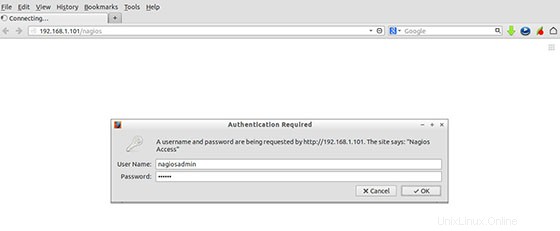
Congratulazioni! Hai installato con successo Nagios. Grazie per aver utilizzato questo tutorial per installare lo strumento di monitoraggio di Nagios nei sistemi Debian 10 Buster. Per ulteriore aiuto o informazioni utili, ti consigliamo di controllare il Nagios ufficiale sito web.